Веб-камера Logitech C505e: разрешение HD и микрофон большого радиуса действия
Веб-камера — один из самых привычных классов компьютерной периферии, который прочно обосновался на рабочем месте еще в 90-х годах прошлого века. С тех пор выпущены тысячи… нет, вероятнее — десятки тысяч моделей этих устройств. Разумеется, с появлением камер «в каждом утюге» интерес к ним слегка угас. Но сейчас, в силу наступления эпохи новой реальности, изменяющей способы общения на дистанционные, спрос на веб-камеры вновь начинает расти. А значит, будут выпускаться новые модели этих простейших видеоустройств.
Конструкция, технические характеристики
Logitech C505e поставляется в суровой коробке производственно-промышленного дизайна. По всему видно, что аппарат вряд ли предназначен украшать собой витрины магазинов. Да, эта модель позиционируется разработчиком как веб-камера бизнес-класса, а значит, ей вряд ли суждено попасть на полки магазинов. Интересно, что же в ней может быть такого, что отличало бы ее от камеры «эконом-класса»?

Камера комплектуется… Да ничем она не комплектуется. Кроме многократно сложенных мультиязычных листовок с информацией о мерах безопасности и гарантиях. Зато кабель у Logitech C505e — длинный, не в пример дешевым «любительским» веб-камерам. Целых два метра.

Незатейливый спокойный дизайн корпуса явно рассчитан на неигровое применение камеры, строго для деловой обстановки. Матовый черный корпус не дает бликов и не привлекает к себе излишнего внимания.


Слева от объектива расположен изящный белый светодиод. Он неяркий и включается лишь тогда, когда камера задействована. Справа от объектива — точно в центре корпуса — находится решетка встроенного микрофона.

Лицевая панель отстегивается от корпуса с небольшим усилием. Для этого здесь даже имеется специальная выемка. По всей видимости, разработчик планировал или планирует возможность менять эти панельки. Кстати, под панелями нет ничего интересного — тот же аккуратный матовый корпус, только с технологическими выемками и защелками, удерживающими лицевую панельку.


Самое интересное и полезное в конструкции — это крепление камеры. Оно состоит из двух колен, соединенных с корпусом устройства и между собой шарнирами. Упругое сочленение не допускает болтанки — петли явно имеют внутреннюю подрезиненную основу, которая увеличивает усилие наклона и фиксирует выбранный угол. А для надежной фиксации на предметах оба колена имеют резиновые «пяточки».


Благодаря такому креплению прибор уверенно удерживается на тонких и толстых мониторах, даже на ноутбучных экранах. Впрочем, камеру можно установить и на горизонтальную поверхность — матовый пластик хорошо удерживает ее на гладких покрытиях.


Последнее, о чем следует беспокоиться — это нагрев столь несложного прибора. Некрупный сенсор, экономичная скромная электроника — чему там нагреваться? Посмотрим. Сфотографируем камеру тепловизором после часа ее беспрерывной работы.
Максимальная температура корпуса (44 °C) наблюдается только на одном участке, точно в стекле объектива. Но тут подвох: стекло отражает не только видимый свет, поэтому правильнее будет судить по другим снимкам, в которых нет отражающих поверхностей. Из остальных частей корпуса нагрев выше в правой части задней панели. По всей видимости, здесь расположен процессор, обрабатывающий видеопоток и отвечающий за прочие операции, производимые камерой. Такая температура не опасна для современной электроники, хотя в руководстве пользователя имеется предупреждение о возможном перегреве устройства.
Основные технические характеристики камеры приведены в следующей таблице:
| Объектив |
|
|---|---|
| Интерфейсы | USB-A |
| Макс. разрешение видео | (HD) 720p при 30 кадрах в секунду |
| Габариты, вес | 32×73×66 мм, 75 г |
| Длина кабеля | 2 м |
| Прочие характеристики |
|
| Розничные предложения |
Информацию о камере также можно увидеть на страничке продукта.
Подключение, настройка
Процесс подключения камеры сводится к втыканию штекера в соответствующий USB-порт ПК. Никаких драйверов искать и устанавливать не требуется — Windows установит их автоматически. После чего в Диспетчере устройств камера отобразится под своим настоящим именем.
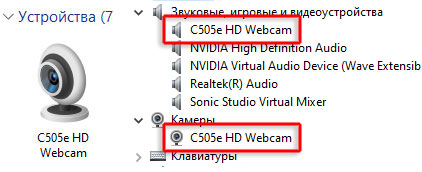
Рассмотрим технические параметры видео, которое транслирует камера. Аппарат имеет некоторые настройки, изменить которые можно только из программ, которые поддерживают работу с видеопотоками и имеют вызываемые настроечные модули. Программа, которая гарантированно дает все вышеперечисленное, рождена много-много лет назад и известна любому, кто в начале века сталкивался с обработкой видео. Конечно, это VirtualDub. Логика программы осталась прежней, жутко неудобной, когда все нужное раскидано по разным полочкам. Зато все это есть! Нужно только поискать.
Можно видеть, что настройке поддаются такие параметры, как частота кадров, разрешение, яркость-контрастность-насыщенность, а также выдержка. Все эти возможности предоставляет драйвер, который устанавливается, как мы помним, автоматически. И кстати, оказывается, «умолчальный» (дефолтный) размер кадра нашей камеры — это вовсе не 1280×720, а 1280×960 при частоте 30 кадров в секунду при условии MJPG-сжатия.
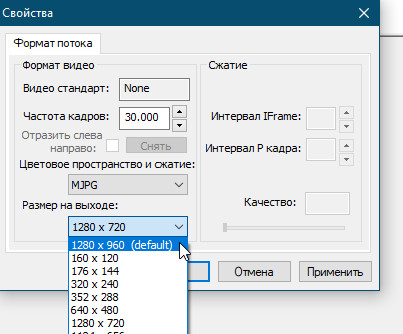
Впрочем, все эти параметры в подавляющем большинстве случаев обыкновенному пользователю неизвестны. Он ими никогда не пользовался и вряд ли когда-то воспользуется. И это правильно. Веб-камера должна работать так, как работает лампочка. Вкрутил — работает. Выкрутил — не работает. Или, переиначим: запустил трансляцию в Skype, Viber или Zoom — камера работает. Остановил трансляцию — камера не работает.
Мы не нашли программ, которые отказались бы распознать подключенную к ПК камеру. Все приложения, которые работают с UVC-устройствами (USB Video device Class), без труда получают сигнал с рассматриваемого аппарата.
Зато в ходе поисков нашли программу, которая просто рождена для захвата видео с таких источников, как наша камера. Связываясь с драйвером камеры, видеозахватчик Movavi предоставляет возможность прямо на главной панели программного окна выбирать размер кадра и даже частоту, что сильно пригодится при домашней съемке. Ведь изменив частоту, мы устраним раздражающий эффект мерцания ламп в кадре, возникающий из-за несовпадения частоты видеозаписи с частотой нашей электросети. Есть мерцание? Не беда. Выставляем 25 кадров в секунду и мерцание исчезает, так как камера автоматически сменит выдержку, сделав ее кратной 25 или 50, а не 30 или 60 по умолчанию.
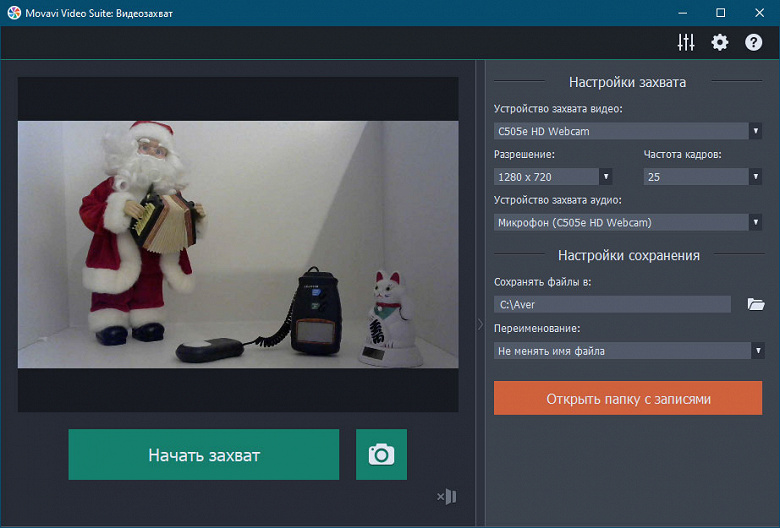
Более того, вследствие универсальности устройства, его сигнал «понимает» не только ПК, но и смартфон. Правда, для этого тоже потребуется специальное приложение, в котором можно выбрать источник видеосигнала. Например, CameraFi.
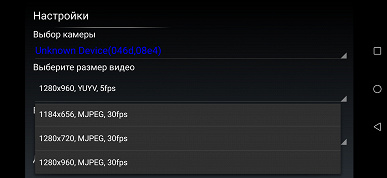

Качество изображения и звука
Разрешающая способность камеры невелика, в максимальном режиме съемки она едва достигает 600 ТВ-линий по горизонтальной стороне кадра.
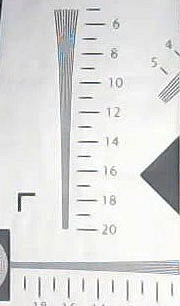
Данный факт однозначно указывает на миссию камеры. Подобно абсолютному большинству аналогичных аппаратов, веб-камера не предназначена для съемок высокодетализированных киношностей с размытым задником. Этот суровый в своей простоте инструмент эксплуатируется исключительно в работе, учебе и прочем онлайн-общении. Есть три задачи, которые должны безупречно исполняться камерой: бесперебойная и безотказная работа, нешумная видеокартинка, ну и, конечно, чистый звук.
По поводу бесперебойности и безотказности устройства даже сомневаться лень. В камере просто нечему ломаться. Но вот что касается отсутствия шума в кадре — это требование вряд ли будет выполнено каким-то, даже самым суперсовременным, но миниатюрным устройством. Дело ведь не только в размере сенсора. Оптика — вот ключ к чувствительности видеоснимающего прибора. А какая оптика у смартфонов или веб-камер? Правильно, микроскопическая. Именно такое количество света — микроскопическое — умудряется пролезть сквозь отверстие, чтобы попасть на сенсор. Отсюда и традиционно низкая чувствительность любой миниатюрной фото/видеотехники.
Чтобы оценить количество цифрового шума, возникающего из-за включенного усиления при съемке в условиях недостатка света, проведем давно зарекомендовавший себя тест.

Ну что, все как и говорилось. Но, заметим, в отличие от совсем уж старых видеокамер с древними «слепыми» сенсорами, наша веб-камера дает вполне смотрибельную картинку уже на 20 люксах. Для «понимания процесса» (что означают все эти ваши люксы?) приведем табличку, полученную когда-то в результате несложных наблюдений и замеров.
| Условие | Уровень освещённости (люкс) |
|---|---|
| Солнечный день, открытая местность | 5700 |
| Солнечный день, тень | 700 |
| Солнечный день, комната, выходящая окном на солнечную сторону | 260 |
| Искусственное освещение, 300 Вт в комнате 25 м² | 20 |
| Искусственное освещение, 60 Вт в комнате 25 м² | 5 |
Еще один фактор, который часто беспокоит пользователя — плавность видео. Нередко встречаются веб-камеры, которые дают «дерганый» поток. На самом-то деле в подавляющем большинстве случаев причина этой дерганости кроется вовсе не в камере, а в тормозных каналах связи и серверах, через которые прокачивается видео. Но мы все же успокоим читателя, сняв короткое новогоднее выступление известного персонажа.
Как видим, ни о каких фризах нет и речи. Также неплохо фиксируются быстродвижущиеся объекты (кошкина лапка), без заметного смаза, несмотря на скромный уровень освещенности.
Наконец, звук. В этом ролике можно было расслышать не только гармошку, но и работу электромеханических приводов куклы. Действительно, микрофон в камере довольно чувствительный, ловит и качественно передает практически любой шорох.
Выводы
Положительные особенности рассмотренной камеры Logitech C505e сводятся к нескольким пунктам:
- компактность, малый вес
- отсутствие перегрева во время работы
- неплохая чувствительность
- чуткий микрофон
- длинный кабель
Все прочие характеристики являются привычными и стандартными как для нашей камеры, так и для большинства аналогичных устройств. Ведь что может быть проще веб-камеры? Скромная пластиковая оптика, фиксированный фокус, непритязательный сенсор. Но оказывается, у каждого незатейливого устройства есть свой характер и особенности драйвера. Главное же — способность работать «без бубна», то есть без установки и настройки. Присоединил — работает!
Полный текст статьи читайте на iXBT
